Smartsheet プロジェクト管理は、コラボレーションとはスプレッドシートで共同作業を行うことだと考えるビジネスに最適なオプションです。😛
しかし、本当に実践的なのでしょうか?
Smartsheet プロジェクト管理は、お客様にとって最適な選択でしょうか?
この記事では、Smartsheet とは何なのか、その主な機能、メリット、制限についてご説明します。また、これらの問題に対するスマートな解決策もいくつかご紹介いたします。
Smartsheet はどれほどスマートなのか?ぜひご検討ください!
Smartsheet とは?
Smartsheet は、複数のプロジェクトをリアルタイムで管理、追跡、プランニングできる、スプレッドシートベースのプロジェクト管理ソフトウェアです。
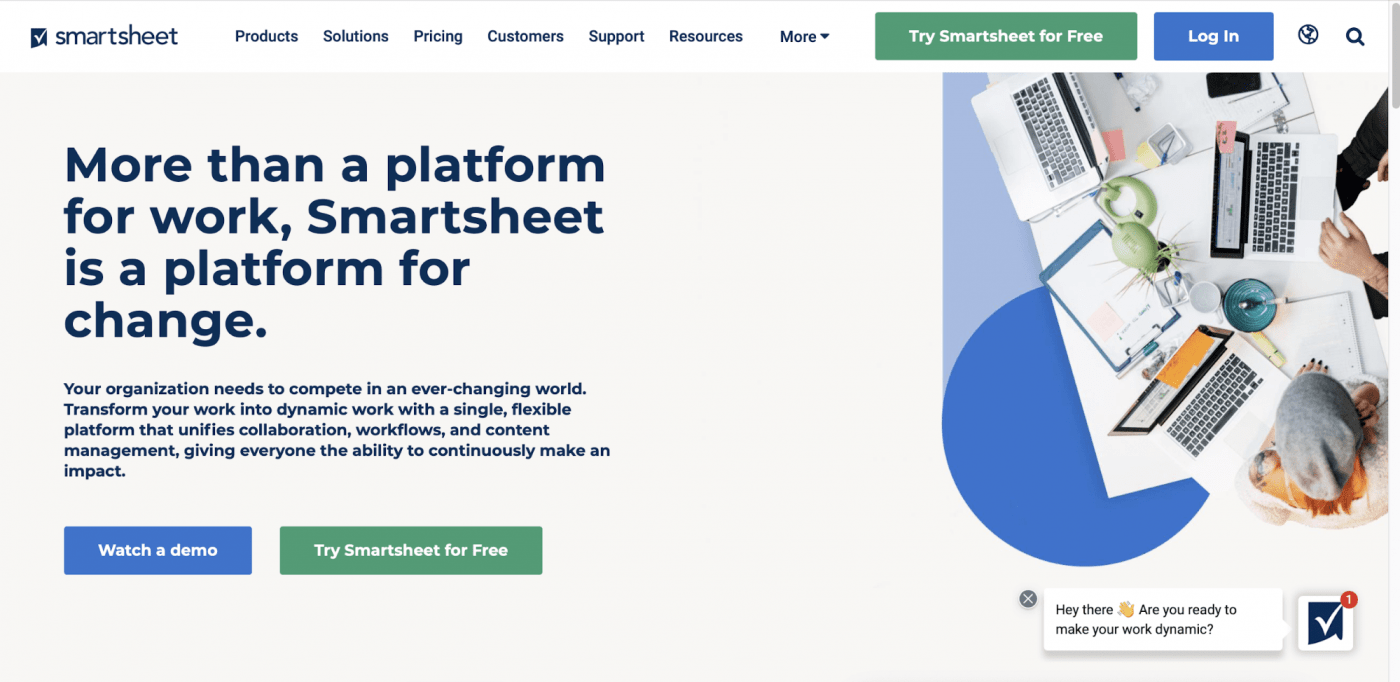
その名の通り、この製品は、次のような機能により、スプレッドシートを「スマート」に「しよう」としています。
- プロジェクトステータスのレポート作成
- タイムラインの追跡
- タスク管理
- プロジェクトポートフォリオ管理
- ワークフローの自動化
Smartsheet は、単純なプロジェクトには適していることは認めます。
プロジェクト全体のタスクをリアルタイムでビューできるため、業務が極めて透明になり、Smartsheet をプロジェクト管理ツールとして採用する企業も多いようです。

代替製品をお探しの方は、当社のブログ「Smartsheet の代替製品」をご覧ください。
Smartsheet の 5 つの主な機能
Smartsheet をプロジェクト管理に使用する方法の概要は、以下のとおりです。
1. コラボレーション
コラボレーション は、あらゆるプロジェクト管理ツールにとって不可欠な要素です。
もちろん、同僚とスプレッドシートの使い方や式について話し合うことではありません。😝
Smartsheet は、スプレッドシート好きのユーザーに、チームコラボレーションの選択肢をさらに広げるソリューションです。
- 許可レベル:ユーザーがビュー、編集、管理者になることができるかどうかを決定します。
- フォーム:チームメンバーとフォームを作成、共有
- 作業スペース:複数の Smartsheet アイテムまたはワークスペース全体を共有
- 校正:幅広いコンテンツのレビューと承認を共同で行う
- 会話:仕事と並行してコミュニケーションを取り、メンションして、シートまたは行レベルの会話を行うことができます。
Smartsheet は依然としてスプレッドシートベースのツールですが、チームとのコラボレーションにそれほど問題はありません。
2. 予算管理
スプレッドシートが計算や式に便利であることは、誰もが知っています。そのため、Smartsheet は予算編成に最適なツールとなっています。
しかし、このプロジェクト管理ツールは、予算編成をさらに一歩進め、計算、プラン、実際の支出をチームの活動とリンクさせることを支援します。
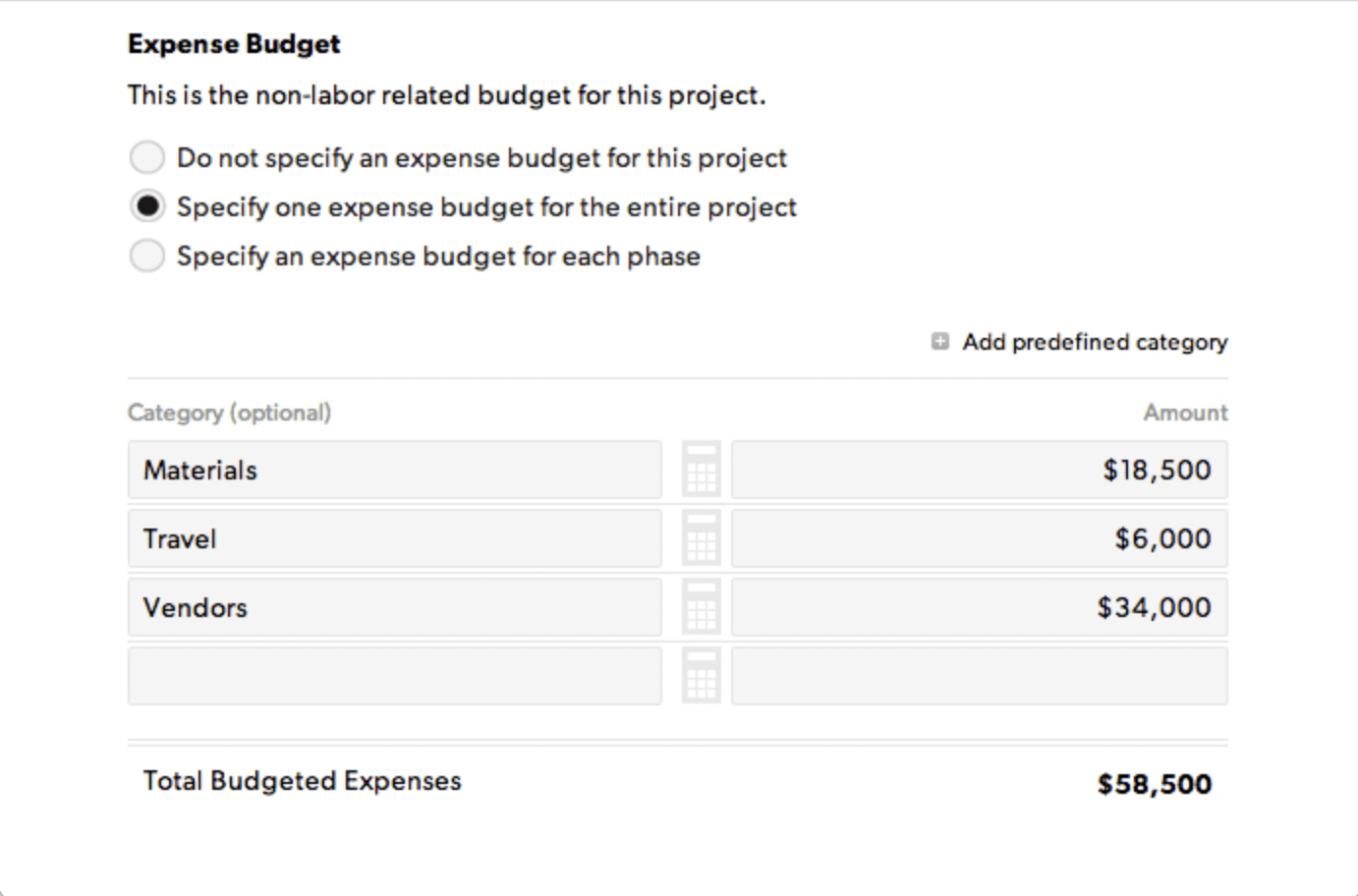
Smartsheet ユーザーは、プロジェクト予算テンプレートを使用して、予算の追跡を効率化し、実際のコストと比較することもできます。これにより、経費の見落としを防ぐことができます。
3. レポート作成
Smartsheet のレポート作成機能は、プロジェクトやポートフォリオレベルのパフォーマンスメトリクスをプロジェクトの利害関係者に共有する場合に便利です。
また、ウィジェットベースのビューにより、複数のシートからリアルタイムのデータを取得することもできます。

Smartsheet のレポートは、レポートのベースとなっているシートにアクセスできるユーザー全員と共有できます。定期的な送信スケジュールを設定することもでき、レポートは自動的に送信されます。
Smartsheet のダッシュボードでは、さらにカスタマイズが可能で、チームのメンバーはプロジェクトのステータスを確認したり、他のメンバーとコミュニケーションを取り、重要な意思決定を行うことができます。重要なデータや情報を 1 つの Smartsheet ダッシュボードに集約し、さまざまなウィジェットを追加して、さまざまな種類のレポートを作成することができます。
4. テンプレート
Smartsheet では、あらかじめ作成されたシート、ダッシュボード、フォーム、レポートが満載のテンプレートセットをご用意しています。
そして、プリビルドとはつまり… 大幅な時間節約 !⌚
たとえば、プロジェクト追跡およびロールアップテンプレートセットは、あらゆるプロジェクトを簡単かつ迅速に開始するためのツールです。また、リスクやマイルストーンを関係者に報告するための最も迅速な手段でもあります。
Smartsheet には、以下のテンプレートが収録されたテンプレートギャラリーもご用意しています。
- プロジェクトタスクリスト
- マーケティング予算
- 建設プロジェクト
- アジャイルプロジェクト管理
- さらに
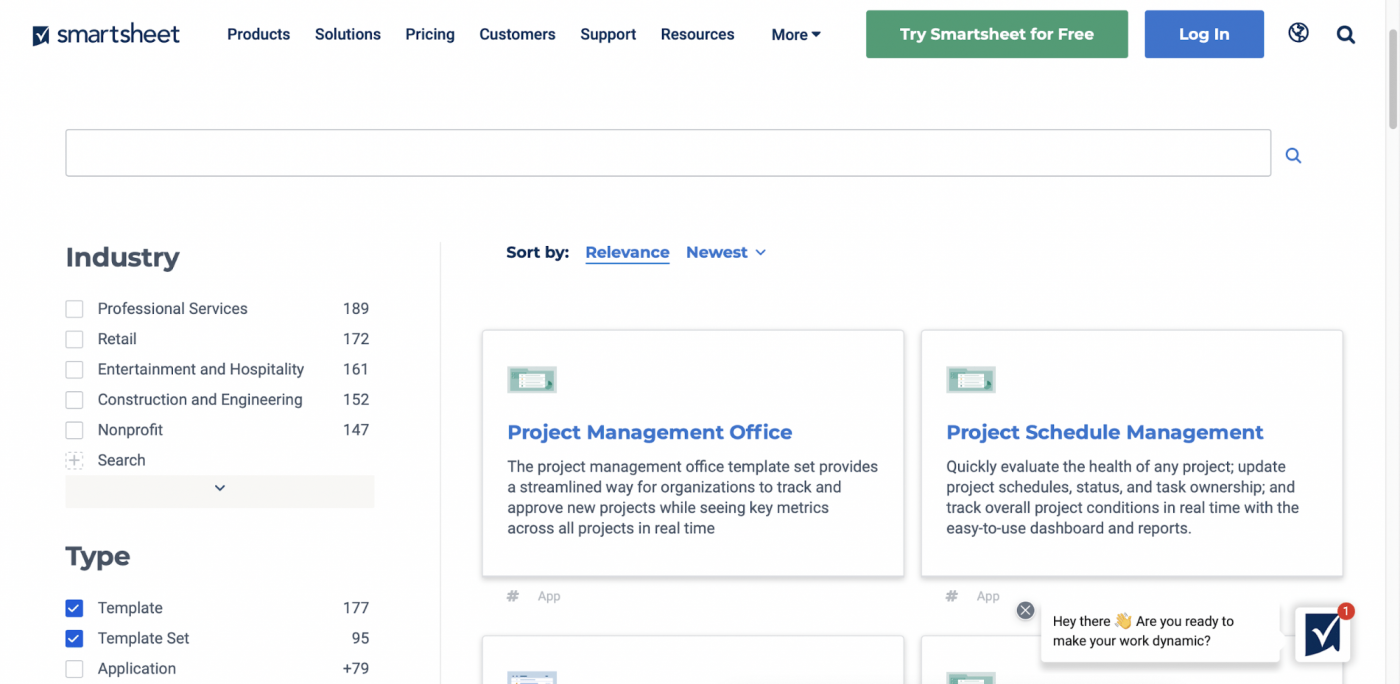
必要なものが見つからない場合は、いつでも独自のテンプレートを作成することができます。
カスタマイズ 101!
5. 統合機能
統合機能はデザートのようなものです。 🎂
それらは決して十分ではなく、常にさらに改善の余地があります。
Smartsheet は、他のアプリやサービスと簡単に連携できます。Google Drive、Box、Jira、Salesforce、Quip などと簡単に統合でき、仕事管理能力を向上させます。
しかし、先ほどもお伝えしたように、統合機能だけでは不十分です。
また、必要なアプリが見つからない場合もあります。
その場合は、Zapier を使用して Smartsheet を Zoho Projects、Asana などの他のアプリに接続したり、そのオープン API を使用して、ソフトウェアに独自の統合機能を追加したりすることができます。
Smartsheet プロジェクト管理の 4 つのメリット
プロジェクト管理に Smartsheet を使用する主なメリットは、次のとおりです。
1. 安心できる制御とセキュリティ
企業のプロジェクト管理では、データのセキュリティが最優先事項です。Smartsheet は、第三者機関による年次セキュリティ監査および評価を受けています。最も信頼性の高いプロバイダーの TLS (Transport Layer Security) テクノロジーによってデータが保護されているため、安心してご利用いただけます。
さらに、Smartsheet は、暗号化および生体認証スキャンプロトコルによりデータを安全に保管し、技術運用チームの権限のあるメンバーのみにデータへのアクセスを制限しています。
わお、それは次のレベルですね。
これは Smartsheet の最大の魅力のひとつであり、Fortune 500 企業の 80% 近くが Smartsheet を利用している主な理由でもあります。
2. 時間を節約する自動化
Smartsheet のワークフロー 自動化 機能を使用すると、どのようなアクションがどのような反応を引き起こすかを設定できます。これにより、反復的なタスクが自動化され、時間と労力を節約できます。
さらに、すべての「if」および「then」ステートメントを確認できるツールがあれば、自動化されたワークフローを簡単に作成することができます。
3. スプレッドシートを持ち運べるモバイルアプリ
Smartsheet には、iOS および Android デバイス用のモバイルアプリがあります。📱
スプレッドシートは携帯電話での作業にはあまり適していないため、Smartsheet は最高のユーザーエクスペリエンスを実現するためにモバイルアプリを最適化しています。
ただし、モバイルアプリは、ファイルの校正やチームとの会話にのみ適しています。
プロジェクトスケジュールを作成していますか?それほど難しくはありません。
4. シンプルでスプレッドシートベースのユーザーインターフェース
スプレッドシートがお好きな方には、Smartsheet がきっとご満足いただけるでしょう。
直感的なスプレッドシートインターフェースにより、Microsoft Excel、Microsoft Project、Google スプレッドシート、Trello からファイルを簡単にインポートできます。
Smartsheet には、プロジェクト管理に欠かせない 4 つのビュー(グリッド、カード(Smartsheet 独自のカンバン)、ガント、カレンダー)のみが用意されています。
たとえば、Smartsheet のガントチャートでは、依存関係や クリティカルパスを追加したり、条件付きフォーマットを適用したりすることができます。
おそらくそれは…
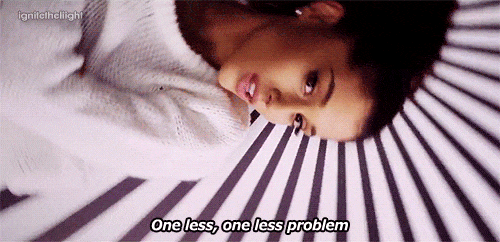
Smartsheet の有用性をご理解いただいたところで、Smartsheet の欠点についてもご説明いたします。
Smartsheet プロジェクト管理の 5 つの制限(および解決策)
完璧なツールは存在しません。
しかし、Smartsheet はそれに近いものなのでしょうか?
いやいや!🙅
その理由は以下の通りです:
1. スプレッドシートは、現代のプロジェクト管理には不向きです。
今日、プロジェクト管理ソフトウェアが存在する理由
チームが 1日中スプレッドシートで仕事をして、気力を失ってしまうようなことがないように!
スプレッドシートにはそのような傾向があります。
結局、データで埋め尽くされたセルを次から次へと見るのはストレスフルです。😩
でも待ってください。まだあります。
プロジェクト管理にスプレッドシートが適さないその他の理由をご紹介します。
- データを素早くざっと確認することはできません。
- ほとんどの作業は手動でデータを入力する必要があります。
- 更新の追跡が難しい
- スプレッドシートで他者と協業するのは、最も簡単な方法ではありません。
- スプレッドシートから電子メールを送信できない
- スプレッドシートでメモを取ったり、文書を作成したりできない
このリストはいつ終わるのか?とお考えでしょう。
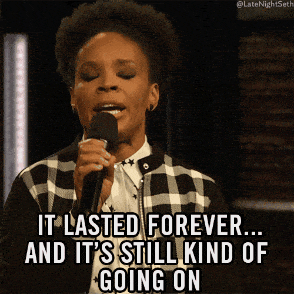
したがって、スプレッドシートの制限に永遠に我慢するつもりがない限り、Smartsheet は必要なプロジェクト管理ソリューションではないでしょう。
Smartsheet は、スプレッドシート以外のビューもいくつか提供していますが、最新のプロジェクトツールに期待される柔軟性に欠けています。
グリッドビューからカレンダービューやガントチャートビューに変更しても、ほとんどの作業は特定のシート内の条件付きフォーマットに依存します。
では、次にどうすればいいでしょうか?
ClickUp をご紹介します。
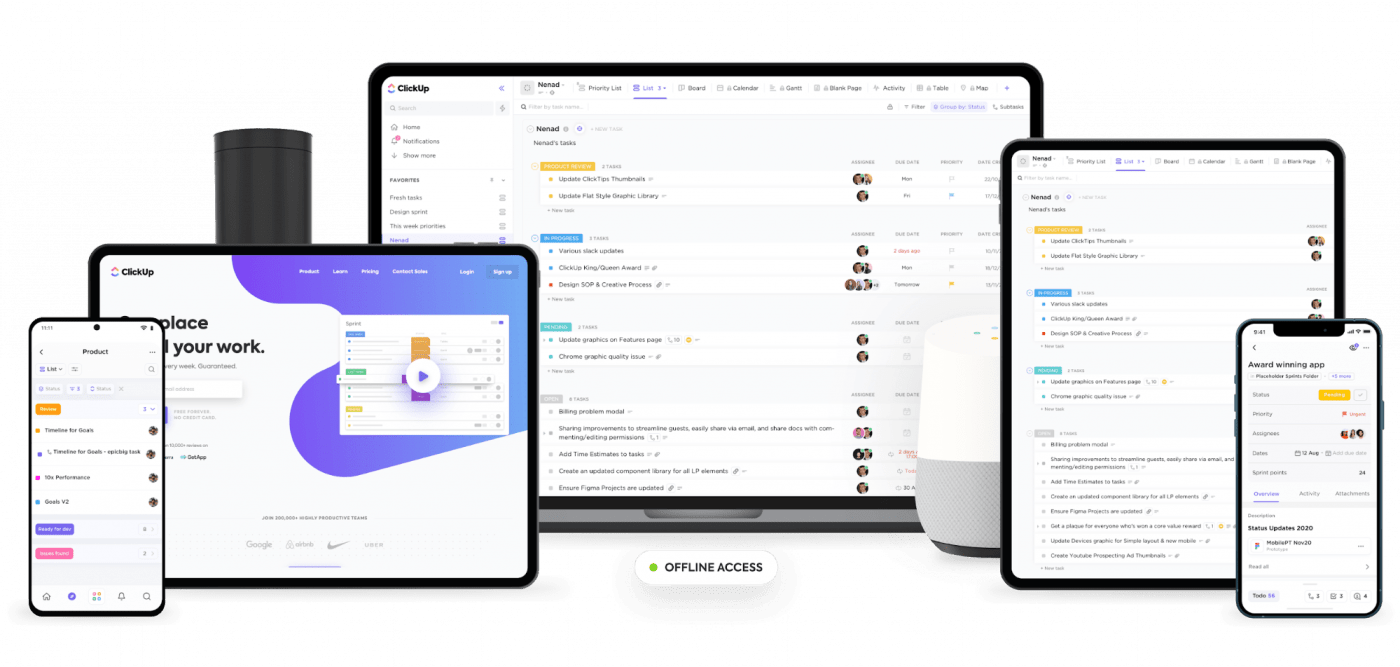
これは、小規模から大規模の組織で複数のチームによって使用されている、世界でも最高評価のプロジェクト管理ソフトウェアのひとつです。
ClickUp は、Smartsheet を凌ぐ幅広い機能を備え、究極の Smartsheet 代替ツールとなっています。💪
ClickUp が Smartsheet よりもはるかに優れている点を以下にご紹介します。
ClickUp ソリューション #1:ビュー
Smartsheet とは異なり、ClickUp にはいくつかの柔軟なビューが用意されています。
その一部には以下のものが含まれます:
- Box ビュー:プロジェクトのタスクの進捗状況と各チームメンバーの作業負荷を確認できます。
- マインドマップ:空白のキャンバスにプロジェクトプランを描きましょう。
- ガントチャートビュー:プロジェクトプラン、タイムライン、依存関係を視覚化します。また、クリティカルパスを計算して、プロジェクト完了へのショートカットを特定することもできます。
- ボードビュー: かんばんボードのようにタスクを管理
- リストビュー:仕事をリスト形式で表示
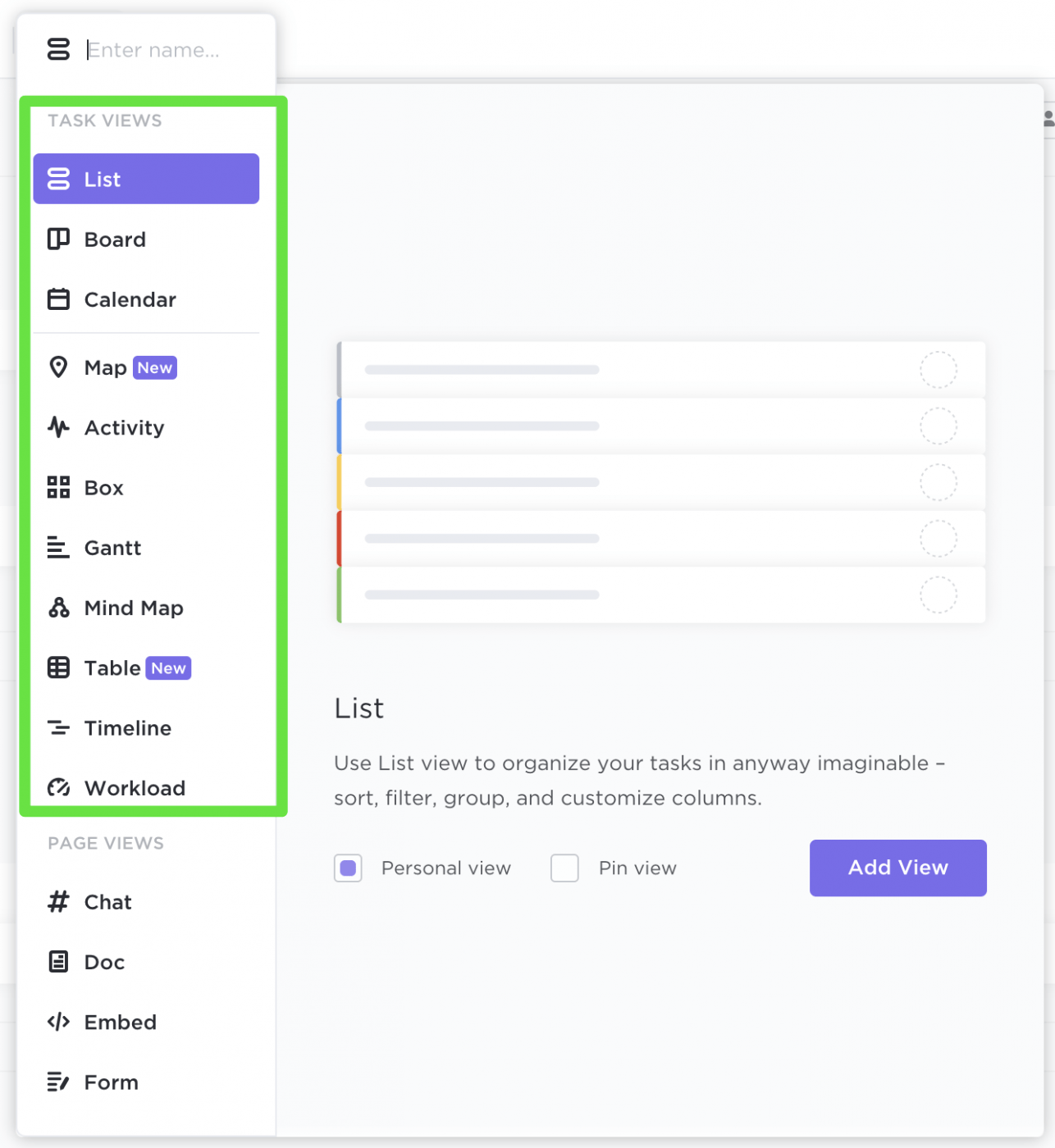
ClickUp のタスクビューオプション
また、Smarthseet とは異なり、ClickUp では条件付きフォーマットやその他のスプレッドシートの煩わしい作業に悩まされることはありません。私たちは、あらゆる視点に配慮しています。
ClickUp ソリューション #2:メール ClickApp
ClickUp からメールが届きました!📬
Gmail、Outlook、Office 365 など、お気に入りの電子メールサービスプロバイダーをサポートし、ClickUp から直接すべての電子メールを送受信できます。
プラットフォームを離れる必要はありません。これにより、大幅な時間節約が可能です。
はは!その試みをスプレッドシートでやってみろ。
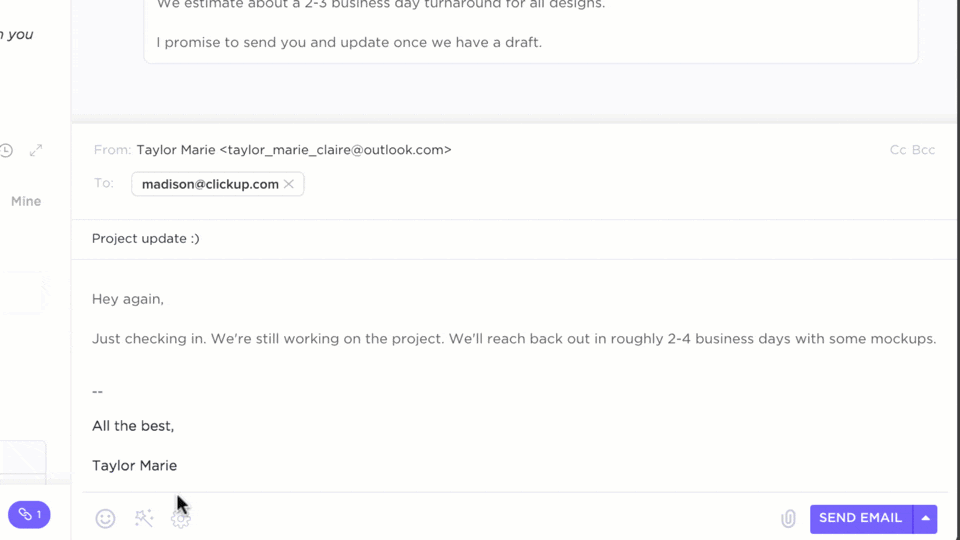
ClickUp で電子メールを送受信する
ClickUp ソリューション #3:メモ帳
私たちはアイデアが大好きで、何より手軽にメモを残す方法が重要です。
そのため、ClickUp には多目的メモ帳が用意されています。
待ってください、多目的?
はい!通常のメモを取ることもできますが、メモをタスクに変換して仕事に活用することもできます。
驚愕の機能ですね? 🤯
ClickUp でメモをタスクに変換する
ClickUp ソリューション #4:ドキュメント
ビデオ通話が始まる数分前に、画面共有のために 7 つのブラウザタブを必死に並べている?🤯
ClickUp では、リレーションシップを使用して関連タスクやドキュメントを表示し、同じウィンドウ内でプレゼンテーションを行うことができます。
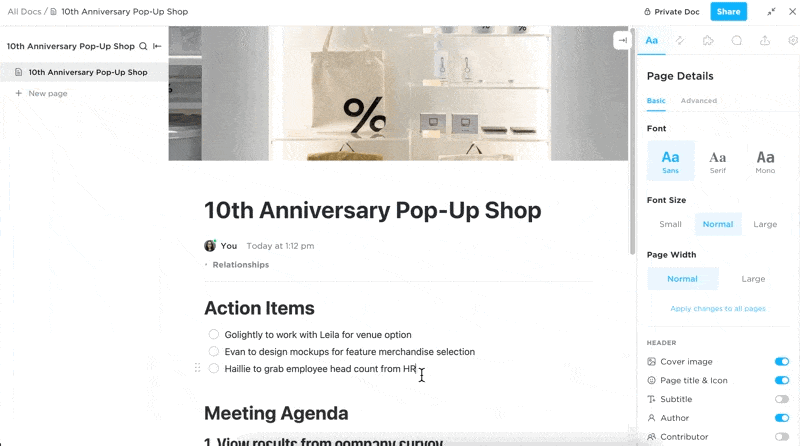
ClickUp ドキュメントの上部にある「リレーションシップ」の下にあるページリンクにアクセスしてください。
以下の機能を使用して、プロフェッショナルなドキュメントを簡単に作成できます。
- 著者 設定を有効にして、ドキュメントの作成者と貢献者を表示します。
- ギャラリー、デスクトップ、リンク、または Unsplash ライブラリからカスタム カバー画像 を選択してください。
- フォントサイズ(小、標準、大)を調整して、見やすく表示できます。
- ページ上部の「サブページ」ウィジェットを切り替えて、すべてのサブページにすばやくアクセスできます。
- 統計を展開すると、単語数、文字数、および読了時間を表示できます。
- サブタイトルを追加して、視聴者向けの文脈を説明し、さらに詳細を追加しましょう!
ドキュメントの整理は、絶えず変化するプロジェクト作業の混乱を和らげるのに役立ちます。すべてのプロジェクト情報を 1 か所でアクセスできるため、日々の業務を改善することができます。
小規模から大規模プロジェクトまで、1 つのドキュメントからすべてを検索、管理できます。💫
2. カレンダービューが限定的
Smartsheet の カレンダービュー には、いくつかのスケジュール機能がありますが、それだけでは不十分です。
日付に関連しないものはすべて制限事項となります。
たとえば、カレンダービューにはリソース管理機能はありません。また、特定の時間にタスクを実行するようにスケジュールを設定することもできません。
ClickUp ソリューション #1:カレンダービュー
ClickUp では、時間管理は最優先事項です。強力な カレンダービュー により、特定の日付 および 時刻にタスクをスケジュールすることを妨げるものは何もありません。
カレンダーに表示する内容を、1 日、4 日、1 週間、1 か月など、鳥瞰図のように自由にコントロールできます。
また、カレンダービューでリソースを直接管理できるため、ビューを切り替える手間が省け、時間を節約できます。
当社のカレンダーは、タスクのスケジュール設定だけではありません。😎
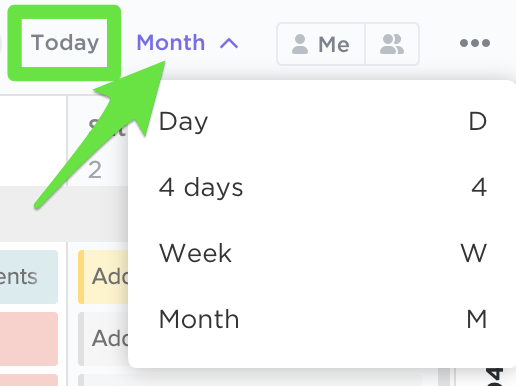
ClickUp のカレンダービューでオプションを表示
ClickUp ソリューション #2:タイムラインビュー
タイムラインビュー は、プロジェクト全体の概要を直線的なフォーマットで把握できるもう 1 つのオプションです。
タスクを簡単にドラッグ&ドロップして、スケジュールや並べ替えなどを行うことができます。
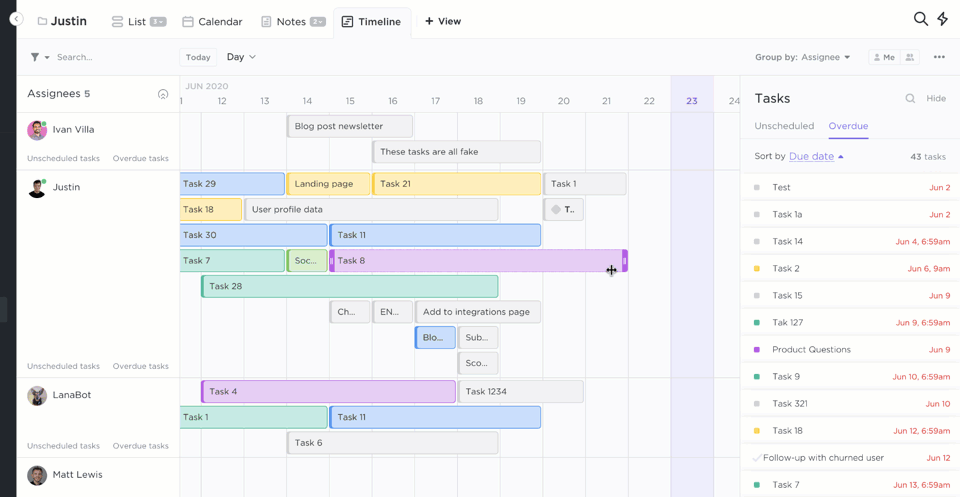
ClickUp のタイムラインビューでタスクをドラッグ&ドロップ
タイムラインをカスタマイズしたいですか?
完璧ですね。私たちはカスタマイズを最優先としているからです。
以下のことができます:
- 週末を非表示にする
- サブタスクを表示
- タスク名の展開
- リスト、ステータス、カスタムフィールドでタスクに色分け
- さらに!
タイムラインはお客様自身で決定してください。当社は、お客様が思い描くタイムラインを構築するお手伝いをいたします。
3. チームレポート作成機能に制限あり
Smartsheet にはチームレポート作成機能がありますが、直感的には使いにくいものです。
詳細なガントチャートを使用してプロジェクトの進捗を追跡するには、手動でデータを入力する必要があります。
さらに、レポート作成はガントチャートだけに限定する必要はありません。
これは何ですか?90年代ですか? 🤦♂️
プロジェクトマネージャーは、プロジェクトの進捗状況を確認するために、ベロシティ、バーンアップ、バーンダウンチャートなど、さらに多くの情報が必要です。
ClickUp ソリューション:ダッシュボード
ClickUp のダッシュボードは、すべてのプロジェクトの状況を 1 つのスペースに集約します。
50 以上のウィジェットを使用して、レポートを作成し、タスク、進捗、人員、スプリントなどに関する洞察を得ることができます。
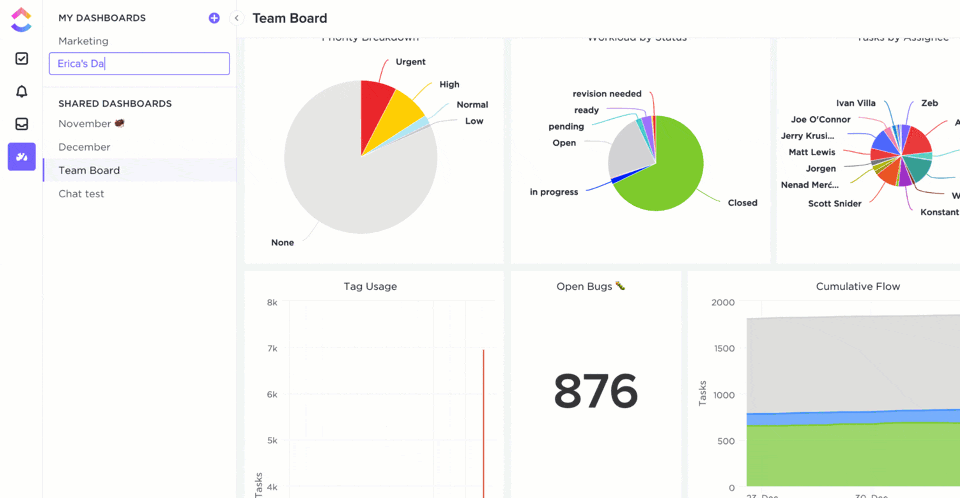
ClickUp でダッシュボードを作成する
スプリントといえば、スプリントウィジェットを使用すると、累積フロー、バーンアップ、ベロシティ、リードタイム、バーンダウンチャートなど、あらゆる種類の洞察に満ちたデータにアクセスできます。
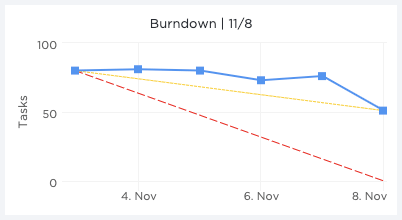
ClickUp のバーンダウンチャート
また、ダッシュボードのカスタマイズオプションも提供しています。
カスタムウィジェットを使用してダッシュボードを構築し、仕事を思い通りに視覚化しましょう。
ウィジェットは、次のような用途に使用できます。
- 折れ線グラフ
- 棒グラフ
- Portfolios
- バッテリーグラフ
- 計算
- さらに
独自の強力なダッシュボードを作成したいとお考えですか?
プロジェクト管理 ダッシュボード の構築方法に関する詳細ガイド をご覧いただき、今すぐ始めましょう!
4. 手動による時間追跡
Smartsheet ソフトウェアでは、「1/2 日」、「時間と分」、「項目別時間と分」など、さまざまな方法で時間を追跡することができます。
ただし、この機能を使用するには、見積もり時間を手動で承認するか、期間をご自身で入力する必要があります。
スタートタイマーをクリックすると、特定の日のアクティビティを追跡することもできます。
でも、実は…
追跡した時間は、依然としてタイムシートに手動で追加する必要があります。スプレッドシートの管理だけで手作業が大変なのに、さらに手間がかかるなんて!😫
ClickUp ソリューション #1:ネイティブの時間追跡
仕事に集中しながら、ClickUp で時間を追跡しましょう。
「開始」をクリックするだけで、特定のタスクの時間の追跡を開始できます。
別のタスクに取り掛かりたいですか?
すぐにそのタスクのタイマーを開始してください。
ClickUp での時間の追跡
タイマーは好きなだけ開始および停止できます。詳細な時間使用レポートを計算して作成するので、安心してご利用いただけます。
デバイスを切り替えても、同じタスクの時間の追跡を継続できることをご存知でしたか?
それが、当社のグローバルタイマーの素晴らしいところです。
ClickUp ソリューション #2: 時間追跡の統合
ClickUp は、お客様のあらゆるニーズに対応できると確信しています。
でも、統合の余地は常にありますよね?
そのため、ClickUp では、Everhour、Time Doctor、Toggl、Harvest などのお気に入りの時間追跡アプリを使って時間を追跡することができます。
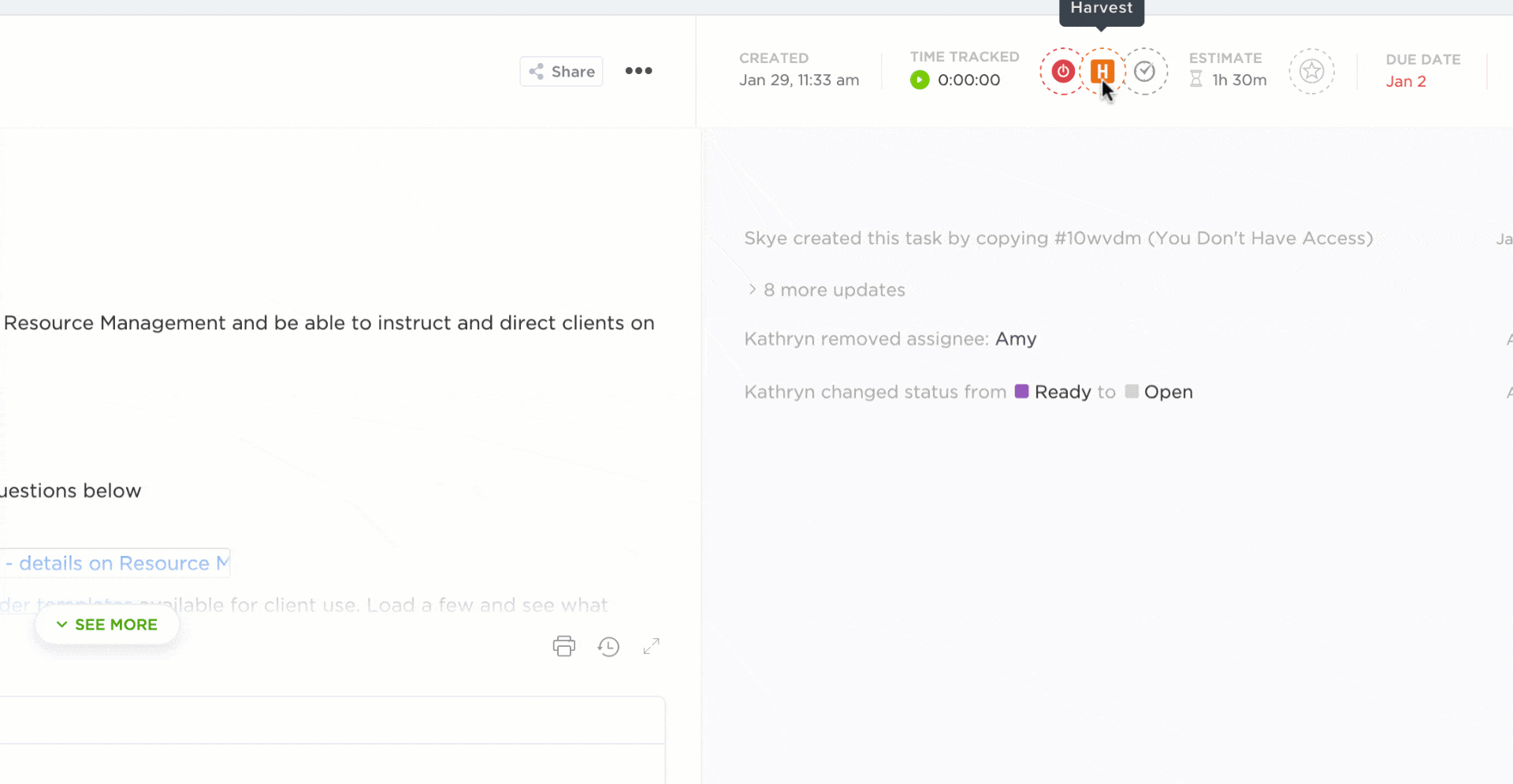
ClickUp との Harvest 時間追跡の統合
5. 料金
Smartsheet はお客様のクレジットカード情報を要求しません。さらに、30 日間の無料試用版も提供しています。
良さそうですね?
では…
基本的な 個人 プランは 月額 14 ドル、ビジネス プランは 月額 25 ドル/ユーザー からご利用いただけます。その後、価格は高層ビルのようにどんどん上昇します。
つまり、Smartsheet の価格は、個人ユーザーにも大企業にも高額であると言えます。
私たちが求めていたような平等ではありません!
しかし、良いニュースがあります:
ClickUp ソリューション:Free Forever プラン
当社は、小規模チーム、大企業、さらにはフリーランスや個人にも最適であると自信を持っております。
ClickUp の機能豊富な Free Forever プラン は、タスクとユーザー数に制限がなく、どなたでもご利用いただけます。
「Forever」は本当に永遠です。一切の条件や隠れた費用はありません!
*有料プランについてはどうでしょうか?一言で言えば、「手頃な価格」です。
実際に確認してみてください:
- Unlimited(月額 5 ドル/ユーザー):無制限の統合、無制限のダッシュボード、無制限のカスタムビューなど
- 無制限の統合
- 無制限のダッシュボード
- 無制限のカスタムビュー
- さらに
- 無制限の統合
- 無制限のダッシュボード
- 無制限のカスタムビュー
- さらに
- Business(月額 9 ドル/ユーザー):ステータスにおける時間 スプリントポイント カスタムタスク ID など
- ステータスでの時間
- スプリントポイント
- カスタムタスクID
- さらに
- ステータスでの時間
- スプリントポイント
- カスタムタスクID
- さらに
- Business Plus(月額 19 ドル/ユーザー):複数のリスト内のサブタスク、カスタム役割の作成、パーソナライズされた管理者トレーニングなど。
- 複数のリストのサブタスク
- カスタム役割の作成
- カスタマイズされた管理者トレーニング
- さらに
- 複数のリスト内のサブタスク
- カスタム役割の作成
- カスタマイズされた管理者トレーニング
- さらに
しかし、それだけではありません。
スプレッドシートの機能も完全に失われるわけではありません。テーブルビューもご利用いただけます。ここでは、フィールドの合計や平均などを計算したり、画像を追加したりすることもできます。
しかし、まだ完了ではありません。

ClickUp のテーブルビューでテーブルのフォーマットを設定する
ClickUp のその他の機能については、こちらをご覧ください。
Smartsheet は賢い選択でしょうか?
Smartsheet アプリは、Excel よりもスプレッドシートをより楽しく、よりシンプルにするために開発されました。しかし、Excel よりも優れているからといって、それが理想的なアプリであるとは限りません。
特に ClickUp をお持ちの方は必見です!
ClickUp は、スプレッドシートを見る必要のない、あらゆる組織や個人に最適なツールです。(ご希望の場合は、テーブルビューをご利用ください。)*
Smartsheet とは異なり、ClickUp はお客様のあらゆるご要望にお応えします。
タスクマネージャー、リソース割り当て、タイムトラッカー、メモ帳、ドキュメントマネージャー…
真に「スマート」なツールをお探しの方は、今すぐ ClickUp を無料でお試しください!👋


